Quante volte vi siete chiesti dove finiscono i file scaricati su iPhone e iPad? Quest’oggi vedremo insieme come trovarli e trasferirli da un dispositivo all’altro.
Dove vanno a finire i file scaricati su iPhone?
Per trovare i file scaricati su iPhone o iPad, puoi seguire questi passaggi:
- Apri l’app File: sull’iPhone o iPad, trova e tocca l’icona dell’app File sulla schermata principale.
- Tocca “Scaricati”: nella parte inferiore dell’app File, vedrai un’opzione denominata “Scaricati”. Tocca questa opzione per visualizzare tutti i file scaricati sul tuo dispositivo.
- Utilizza la funzione di ricerca: se stai cercando un file specifico, puoi utilizzare la funzione di ricerca nell’angolo in alto a destra dell’app File. Tocca la barra di ricerca e digita il nome del file o una parola chiave per trovare il file.
- Utilizza altre app: a seconda di dove hai scaricato i file, potresti trovarli anche in altre app. Ad esempio, se hai scaricato un’immagine da Safari, potresti trovarla nell’app Foto.
- Controlla la cartella dei download dell’app: se hai scaricato il file da un’app di terze parti, controlla la cartella dei download all’interno dell’app stessa per trovare il file.
- Verifica la cronologia dei download: se non sei sicuro di dove hai scaricato un file, puoi controllare la cronologia dei download nel browser Safari. Tocca l’icona dei libri nella parte superiore dello schermo, quindi seleziona “Download” per visualizzare la cronologia dei download.
Spero che questi passaggi ti aiutino a trovare i file scaricati sul tuo iPhone o iPad.

Come passare i file da iPhone a iPad?
Esistono diverse opzioni per trasferire i file da un iPhone a un iPad. Ecco alcuni dei metodi più comuni:
- Utilizza AirDrop: se i tuoi dispositivi supportano AirDrop, puoi utilizzarlo per inviare file tra iPhone e iPad. Per farlo, accendi AirDrop sui due dispositivi e seleziona il file che desideri condividere. Tocca “Condividi” e seleziona l’icona di AirDrop del tuo iPad. Il file verrà quindi inviato all’iPad.
- Utilizza iCloud: puoi utilizzare iCloud per caricare i file sul cloud e scaricarli sul tuo iPad. Carica il file su iCloud dal tuo iPhone e poi accedi ad iCloud sull’iPad per scaricarlo.
- Utilizza un cavo Lightning: puoi utilizzare un cavo Lightning per collegare il tuo iPhone e iPad e trasferire i file manualmente. Collega il cavo ai dispositivi e accetta la connessione sul tuo iPhone. Apri quindi l’app File sull’iPad e vedrai l’iPhone elencato sotto la sezione “Posizioni”.
- Utilizza iTunes: se preferisci utilizzare iTunes, puoi sincronizzare i file tra iPhone e iPad collegando entrambi i dispositivi al computer. Apri iTunes, seleziona il tuo iPhone e vai alla scheda “File”. Seleziona i file che desideri sincronizzare con l’iPad e fai clic su “Sincronizza”. Collega poi l’iPad e fai lo stesso per trasferire i file sull’iPad.
Questi sono solo alcuni dei metodi disponibili per trasferire i file da un iPhone a un iPad. Scegli quello che ti sembra più adatto alle tue esigenze e segui le istruzioni per il trasferimento dei file.
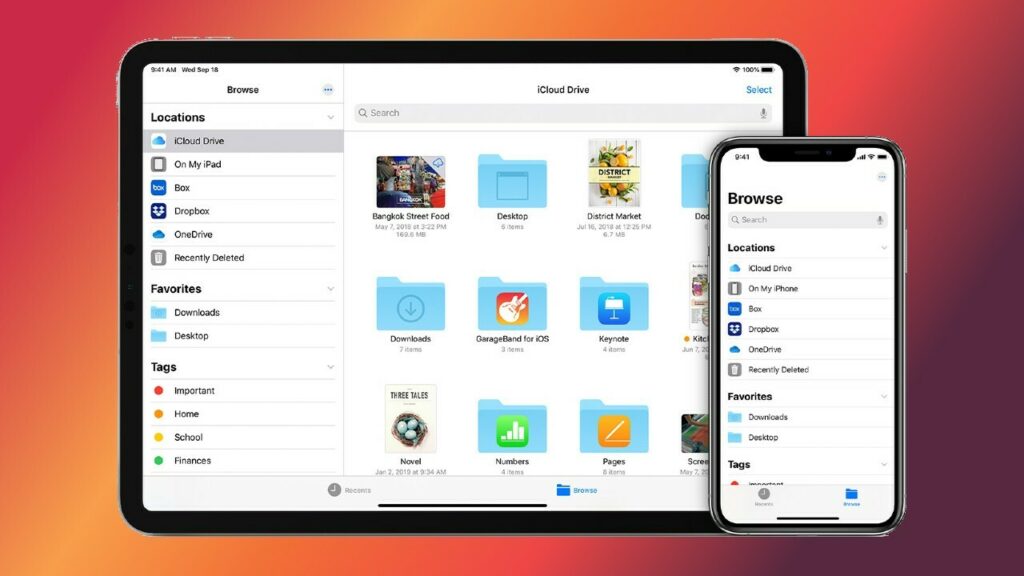
Come trovare i file su iPhone?
Su iPhone, i file vengono salvati all’interno delle app specifiche. Ad esempio, le foto vengono salvate nell’app Foto, i documenti in iCloud Drive o in altre app di gestione dei documenti e così via. Per trovare i file specifici, puoi seguire questi passaggi:
- Tocca l’app “File” per accedere ai tuoi file. Qui puoi trovare tutti i file salvati sul tuo dispositivo e quelli salvati in iCloud.
- Per trovare una foto, apri l’app “Foto” e scorri tra le tue foto e video.
- Per trovare una canzone o un podcast, apri l’app “Musica” o “Podcast” e cerca nella tua libreria.
- Per trovare un documento o un altro file specifico, cerca l’app in cui lo hai salvato e aprila. Di solito, le app hanno una funzione di ricerca che ti permette di trovare il file più facilmente.
Inoltre, se hai installato un’app di gestione dei file di terze parti, puoi utilizzarla per accedere ai tuoi file. Apri l’app e cerca i file che ti interessano.
Ricorda che alcuni file, come i messaggi, le chiamate e la cronologia di navigazione, non sono accessibili tramite l’app “File” o altre app standard del sistema. Per accedere a queste informazioni, dovrai utilizzare app di terze parti o servizi di backup come iCloud o iTunes.
